Смартфон является полноценным мультимедийным устройством, которое позволяет нам смотреть фильмы и слушать музыку. Но порой качество внешних динамиков не выдерживает никакой критики: любимый трек превращается в кашу, а реплики героев кино невозможно разобрать даже на максимальной громкости. Конечно, таких проблем нет в музыкальных смартфонах, но подавляющее большинство людей пользуется бюджетными устройствами с посредственными динамиками. В подобной ситуации не обойтись без вспомогательной акустической системы. Предлагаю узнать, как подключить колонку к телефону. И для этого мы проанализируем особенности всех моделей: проводных, Bluetooth и Wi-Fi.

Колонки бывают даже такими
Содержание
- 1 Как подключить блютуз-колонку
- 2 Подключить колонку с Алисой
- 3 Как подключить колонку без блютуза
- 4 Колонка с картой памяти
- 5 Как управлять колонкой
Как подключить блютуз-колонку
Самым ходовым товаром являются Bluetooth-колонки. Поэтому сначала будет логично разобраться, как подключить беспроводную колонку. В целом, здесь нет ничего сложного, но у каждой операции есть нюансы, и сопряжение двух блютуз-устройств не является исключением. Итак, по порядку:
- Включите блютуз-колонку, предварительно убедившись, что она заряжена.
- Откройте настройки телефона и перейдите в раздел «Bluetooth».
- Активируйте датчик.
- Взгляните на список обнаруженных устройств и выберите свою колонку.
- Подтвердите сопряжение.

После первого подключения сопряжение будет происходить автоматически
Если телефон не видит колонку — нажмите кнопку в виде значка Bluetooth, расположенную на ее корпусе. Обычно кнопка используется для одностороннего отключения блютуз-устройства от смартфона, но порой выступает и в качестве средства сопряжения.
⚡ Подпишись на Androidinsider в Дзене, где мы публикуем эксклюзивные материалы
В случае успешного подключения вы можете сразу начать слушать музыку или смотреть фильмы с выводом аудио через блютуз-колонку. При этом учтите, что устройства должны находиться в непосредственной близости друг от друга. Точное расстояние, на котором можно держать колонку и смартфон, будет зависеть от версии блютуз, наличия или отсутствия преград между двумя гаджетами.
Подключить колонку с Алисой
Наряду с обычными беспроводными устройствами, которые используют для сопряжения со смартфоном интерфейс блютуз, есть и по-настоящему умные колонки, подключающиеся по Wi-Fi. В частности, это Яндекс Станция и прочие гаджеты со встроенным голосовым ассистентом Алиса. Конечно, есть колонки с другими виртуальными помощниками (например, с Марусей от Mail.ru). Но Алиса пользуется большей популярностью в России, поэтому на ней мы остановимся более детально.
Особенностью умных колонок является то, что для их подключения необходима предварительная установка специального софта. В случае с Яндекс Станцией и другими устройствами с Алисой речь идет о приложении Яндекс. Установите его, после чего действуйте по инструкции:
- Запустите приложение Яндекса и авторизуйтесь в своей учетной записи (если ее нет — создайте аккаунт).
- Нажмите кнопку профиля.
- Перейдите в раздел «Устройства».
- Выберите в списке свою модель колонки и нажмите кнопку «Подключить».
- Включите умную колонку и следуйте инструкциям, которые появятся на экране.
- Выберите свою сеть Wi-Fi и завершите настройку.

В приложении отображаются все необходимые инструкции для подключения
Аналогичным образом выполняется сопряжение умных колонок от других производителей. Разница может заключаться в необходимости использования другого приложения. Впрочем, вся необходимая информация указывается на коробке устройства, в инструкции или на сайте производителя. Поэтому вы не должны столкнуться с проблемами при подключении.
❗ Поделись своим мнением или задай вопрос в нашем телеграм-чате
Как подключить колонку без блютуза
Наряду с беспроводными колонками есть и те, которые используют классическое проводное подключение. Кстати, к их числу относятся и блютуз-колонки. Подавляющее большинство таких моделей помимо прочего использует разъем для сопряжения по проводу.
Минус подобного типа подключения очевиден, ведь вы будете ограничены длиной провода. С другой стороны, только соединение по кабелю обеспечивает максимально качественное звучание. Поэтому подыщите подходящий кабель (обычно поставляется в комплекте), один штекер вставьте колонку, а второй — в смартфон.

Даже беспроводную колонку можно подключить к телефону по кабелю
И вот тут вы можете столкнуться с проблемой, не обнаружив 3,5-мм разъем в своем телефоне. Тогда для подключения колонки проводным способом придется дополнительно приобрести переходник с USB Type-C на minijack. Чаще всего он поставляется вместе со смартфоном, но порой отсутствует по причине жадности производителя.
🔥 Загляни в телеграм-канал Сундук Али-Бабы, где мы собрали лучшие товары с АлиЭкспресс
Колонка с картой памяти
Многие беспроводные колонки предлагают альтернативный способ прослушивания музыки без непосредственного подключения к смартфону. Возможно, ваше аудиоустройство обладает разъемом для карт MicroSD или портом USB для использования флешек. Тогда вам понадобится просто скачать музыку на карту памяти, а затем — вставить ее в колонку. Но здесь стоит учитывать характеристики гаджета. Как правило, блютуз-колонки поддерживают MicroSD-карты малого объема, поэтому условная карточка на 128 ГБ нередко оказывается нечитаемой.
Как управлять колонкой
В завершение не лишним будет сказать несколько слов относительно управления колонкой. Здесь все зависит от того, каким образом осуществлялось подключение. Воспроизведением на обычных блютуз-колонках можно управлять как при помощи кнопок на корпусе, так и со смартфона, используя медиапроигрыватель.
⚡ Подпишись на Androidinsider в Пульс Mail.ru, чтобы получать новости из мира Андроид первым
Если вы слушаете музыку с карты памяти, то управление осуществляется только при помощи кнопок колонки. А умная колонка с Алисой или Марусей запустит воспроизведение понравившейся композиции даже без участия смартфона. Вам всего-навсего понадобится произнести в слух команду «Включи музыку» с названием композиции, и она запустится. Но при желании, как и в случае с обычными блютуз-колонками, вы можете управлять воспроизведением с телефона.
Смартфон уже давно перестал быть просто средством связи. На нем играют в игры, смотрят кино и, конечно же, слушают музыку. Встроенный динамик телефона не предназначен для громкого воспроизведения звуков, поэтому многие задумываются про подключение колонок к телефону. Тем более, что рынок портативных аудиоустройств просто кишит разнообразными моделями.
- Как подключить колонку через телефон?
- Как подключить колонки к телефону через USB или AUX-кабель?
- Как подключить колонку к телефону через Bluetooth?
- Почему не подключаются колонки?
Как подключить мини-колонку к телефону?
Итак, вы стали счастливым обладателем портативной аудиосистемы. Существует четыре самых популярных способа подключения блютуз-колонки к телефону. 3 из них проводные (через USB-порт или AUX-кабель), последний — беспроводной (по каналу bluetooth). Проводными чаще всего пользуются дома, беспроводным — на улице, когда меньше всего хочется думать, куда девать провода.
Читайте также: Лучшие портативные колонки
Как подключить usb-колонку к телефону?
На смартфоне предусмотрен только один мини-джек (разъем 3,5 мм.), поэтому обычную стационарную аудиосистему к нему подключить нельзя: она требует наличия двух разъемов такого плана. С портативными колонками (например, моделями, предназначенными для подключения к ноутбуку) проще. Они соединяются со смартфоном следующим образом:
- Через переходник и специальный AUX-кабель. Он представляет собой кабель с двумя мини-джеками на концах: один разъем вставляется в телефон, второй — в колонку. Когда речь идет про стационарные колонки, у которых обычно нет собственного источника питания, действуйте по такой схеме:
- Купите переходник с обычного USB на мини- или микро-USB;
- Вставьте соответствующий разъем в телефон и присоедините его другой конец к колонкам (теперь смартфон станет источником питания для аудиоустройства вместо электросети);
- Объедините два устройства с помощью AUX-кабеля.
- Через AUX-кабель. С колонками, которые могут проигрывать музыку без внешнего источника питания, используется тот же AUX-кабель без переходника. Если все в прядке, на экране смартфона появится надпись «Аудио разъем подключен».
- Через USB-кабель. Этот способ также предназначен для устройств с собственной батареей или аккумулятором. Можно использовать даже зарядный шнур, если он подходит. Обычно в комплекте с телефоном идет USB-кабель, в котором с одной стороны находится обычный USB-разъем, подключенный к зарядному устройству, а с другой — мини- или микро-USB. Отсоедините кабель от зарядки, вставьте стандартный разъем в колонку, второй — в смарт.
Ограниченная мобильность — основной недостаток подключения через провода, поэтому все чаще пользователи выбирают беспроводные девайсы.
Как подключить блютуз-колонку к телефону?
Большинство современных гаджетов совместимо легко коннектятся между собой. Как подключить колонку Сони к телефону Xiaomi? Так же легко, как и в том случае, если производители поменяются местами и вам нужно будет подключить колонку Сяоми к Sony. Воспользуйтесь универсальной инструкцией:
- Включите колонку (при необходимости активируйте Bluetooth или режим поиска вручную)
- Зайдите в меню «Настройки» или «Параметры», выберите раздел с Bluetooth.
- Включите поиск устройств.
- В списке доступных к подключению гаджетов найдите свой аудиодевайс, осуществите подключение.
- Когда оба устройства соединятся между собой, попробуйте включить какую-либо музыкальную композицию.
Интересный факт: если вы ищете ответ на вопрос, как подключить к телефону колонку-bluetooth JBL, то процесс немного отличается. Включение девайса происходит следующим образом: нажмите кнопку и удерживайте ее до тех пор, пока не раздастся характерный сигнал и ободок вокруг колонки не начнет мигать двумя цветами: красным и синим. После этого проделайте все шаги из инструкции выше.
Читайте также: Рейтинг колонок JBL
Что делать, если колонки не подключаются?
- Всегда пробуйте сначала перезагрузить телефон: мало ли какими операциями может быть занята его оперативная память.
- Убедитесь, что колонка переведена в режим Bluetooth, поскольку по умолчанию она может быть настроена, например, на функцию радио.
- Если вы попытались одновременно подключиться к наушникам и колонкам, одно из устройств нужно выключить: канал поддерживает связь только с одним устройством.
- «Слабый» модуль Bluetooth поддерживает связь в непосредственной близости от смартфона: поставьте колонки максимально близко к телефону.
- Давно не обновлявшаяся версия прошивки самого смартфона или версии Блютуз может стать причиной отсутствия связи.
- Попробуйте «забыть» устройство, то есть скинуть настройки гаджета до заводских, а затем снова создать сопряжение между ним и смартфоном.
- Попробуйте проверить связь на другом гаджете: если звука по-прежнему нет — проблема в смартфоне на программном уровне.
- В случае с проводными гаджетами нелишним будет прочистить контакты и разъемы.
Если ни один из вышеуказанных способов не помог — лучше обратитесь к специалистам, которые разбираются во всех тонкостях современных гаджетов.
Summary

Article Name
Как подключить колонку к телефону?🎧 Пошаговая инструкция как подключить Bluetooth колонку к телефону — FAQ от Earphones-Review🎧
Description
Как подключить колонку к телефону?🎧 В статье приведено пошаговое руководство по подключению блютуз колонки к телефону. Разберемся почему колонки не сопрягаются со смартфоном и ответим на главный вопрос «Как подключить Bluetooth колонку к телефону?». FAQ от Earphones-Review — помощь и советы! ✔Характеристики ✔Рейтинги ✔Обзоры ✔Советы
Author
Publisher Name
earphones-review.ru
Publisher Logo

Пользователь, который любит слушать музыку, представляет, как приятно услышать любимый трек не только через наушники, но и через качественную систему. Современные телефоны редко оборудуют качественными динамиками. Связано это с тем, что подобная гарнитура стоит достаточно дорого, а пользователь в любом случае не хочет переплачивать только за такое новшество. Также внедрить такую систему, которая будет качественно поставлять звук через телефон, достаточно сложно.
Именно поэтому придуманы портативные устройства, которые отлично справляются со своей задачей. Они продаются в обычных магазинах электроники, пользуются популярностью, поэтому отыскать её очень просто.
Содержание
- Как работает портативная колонка
- Как подключить колонку к телефону через провод
- Как подключить телефон к колонке через USB
- Подключаем колонку к телефону по Bluetooth
- Проблемы при подключении
Как работает портативная колонка
Прежде чем пытаться подключить колонку к телефону пользователю нужно понять, как в целом она работает и что нужно делать, чтобы качественно её настроить.
Вообще портативная колонка представляет собой маленькое устройство, построенное на акустической системе. Её размеры не превышают сумки, хотя есть специальные устройства, которые предназначены для сцены и для большой территории. Некоторые устройства с легкостью можно поместить даже в карман.
Громкость зависит от многих факторов, начиная от мощности самой гарнитуры, заканчивая помещением, в котором она играет. В музыкальный девайс специально помещают сабвуфер, который обеспечивает мощные басы и глубину проигрываемой композиции.
Пользователь может подключить колонку не только к телефону, но и к любому другому устройству, даже к тому же самому компьютеру. Чтобы правильно подключить девайс к телефону, можно воспользоваться разными путями:
- Использовать провод;
- Использовать Bluetooth;
- Использовать usb.
В большем подключение зависит от того, какой вариант продуман производитель модели. На некоторых устройствах нет доступа к тому, чтобы подключить провод, но зато есть развитая блютуз-система. В каких-то случаях все наоборот.
Цена такой системы варьируется. Человек может найти модель и за тысячу, и за несколько тысяч. Все зависит от того, какой бренд выбрал пользователь, а также от мощности самого девайса.
Прежде чем покупать колонку из-за бренда, нужно посмотреть отзывы на товар, наличие инструкции, так как многие производители используют свое имя.
Как подключить колонку к телефону через провод
Пользователь, который первый раз приобретает портативное музыкальное устройство, в комплекте с ним может обнаружить специальный кабель. Это провод AUX, который предназначен для подключения к девайсу.
Даже в колонках только с Bluetooth-подключением есть этот кабель, так как только проводное подключение может обеспечить наиболее качественное звучание и проведение сигнала от колонки к смартфону.
Если же пользователь не обнаружил кабель вместе с устройством, то ему придется направляться в любой технический магазин за ним. Сам провод недорогой – стоит около 100-200 рублей, но цена может сильно меняться, если он, например, будет длинным, несколько метров или же будет обладать специальными качествами наподобие стойкости к морозам.

Сама концепция кабеля AUX проста:
- Это провод, на концах которого есть два штекера;
- Штекеры диаметром примерно 3,5 мм;
- Сама длина провода может варьироваться.
Провод в комплекте должен подходить колонке. Если же пользователь понял, что кабель не подходит штекерами к колонке, то с большой вероятностью произошла техническая неполадка, которую нужно решать с производителями.
Для того подключить портативное устройство к телефону при помощи проводу не нужно много действий:
- Для начала необходимо включить оба устройства;
- Далее пользователь должен рассмотреть колонку и найти место, куда можно вставить кабель. Он должен подходить к разъему;
- Дальше находится разъем на телефоне. Обычно это простое гнездо от наушников. Туда вставляется второй конец кабеля;
- В верхней части кабеля пользователь увидит значок. Он означает, что сопряжение выполнено успешно;
- Теперь нужно просто запустить любую музыку и наслаждаться качественным звучанием.
В этом способе много нюансов. Например, смартфон обязательно должен иметь разъем mini-jack, чтобы вставить конец провода. Также нужно постоянно прочищать разъемы, чтобы в них не скапливалась пыль. Из-за этого в дальнейшем возникнут многие проблемы с тем, что буде сложно обнаружить девайс.
Этот способ имеет много преимуществ и недостатков, которые можно оформить в таблицу:
Кабель практически всегда идет в комплекте, именно поэтому устройство можно подключить в любой момент.
Пользователь может подключить не только телефон с колонкой, но и даже ноутбук, телевизор и другие девайсы.
При таком типе соединения пользователь получает максимально качественное звучание.
На телефоне самом может не быть разъема под наушники. Пользователю некуда вставлять провод.
Для того чтобы случать музыку, телефон должен быть постоянно рядом с колонкой. Нет возможности слушать её дистанционно.
Как подключить телефон к колонке через USB
Помимо того, что в комплекте с устройством идет провод AUX, также производитель может предложить шнур USB. Изначально этот шнур использовался только для того, чтобы заряжать устройство, но в отдельных случаях его можно использовать в качестве проводника музыки к смартфону.

Подключение через этот шнур никак не портит звук или же качество портативной колонки. Чтобы подключить девайс со смартфоном, необходимо:
- Вставить специальный переходник для телефона, который предназначен для перевода AUX в MicroUSB;
- Далее один конец провода нужно вставить в сам переходник на смартфоне, а другой – в колонку;
- После этого нужно убедиться в том, что оба устройства активированы.
Если все прошло успешно, то в верхней части смартфона появится специальный значок с изображением наушников. Это значит, что мобильное устройство полностью синхронизировалось с гарнитурой.
Этот способ гарантирует высокое качество звука.
Если у телефона отсутствует выход под наушники, то он может воспользоваться этим способом.
Чаще всего USB идет в комплекте с устройством.
Необходимо купить переходник, иначе нельзя воспроизвести музыку.
На некоторых колонках USB не работает в качестве проводника музыки.
Подключаем колонку к телефону по Bluetooth
Самый удачный и проверенный метод синхронизации устройств – через блютуз. Этот способ актуален, так как:
- Практически на каждом телефоне есть блютуз;
- Колонки отлично синхронизируются со смартфоном;
- Блютуз-девайся не сильно дороже тех, что имеют только провода.

Сопряжение проходит практически моментально. Связано это с тем, что в современном устройстве есть специальный датчик NFC. Он обеспечивает бесперебойное подключение пользователя к портативному устройству.
Самыми популярными устройствами блютуз-подключения можно назвать компанию JBL, которая начала выпускать колонки такого формата. Волну быстро подхватили другие компании.
Встроенный датчик помогает пользователю с легкостью маневрировать по комнате с телефоном в руках, при этом музыка будет передаваться на колонку без проблем и заиканий. Все зависит от дальности и качества.
Самый лучший вариант поддержки блютуз – 5.1 на обоих устройствах.
Для того чтобы быстро подключить блютуз, нужно сначала понять, что устройство заряжено на 100%. Также нужно включить телефон и колонку. Чтобы установить сопряжение, стоит:
- Включить устройства;
- Активировать блютуз на портативном устройстве;
- Открыть настройки телефон и найти пункт «Блютуз»;
- Далее стоит начать поиск доступных устройств;
- Среди предложенных выбирается пользовательская портативная колонка.
Колонка издаст характерный звук, если сопряжение прошло гладко.
Не нужно подбирать провода.
Можно слушать музыку на расстоянии.
Подключение занимает несколько минут. Проблемы при подключении
Качество звука зависит от дальности и уровня установленного датчика в колонке и на телефоне.
Проблемы при подключении
Один большой минус блютуз-колонки состоит в том, что часто она просто не подключается и выдает ошибку при подключении. Это редкий случай, хоть и случается у многих. Трудности возникают в тот момент, когда пользователь неправильно настроил оборудование или же использует вовсе неисправную технику. В любом случае решение есть, о них можно посмотреть в таблице ниже.


Александр
Мастер по ремонту гаджетов
Задать вопрос
При подключении проводным путем телефон не видит колонку.

Скорее всего, проблема в проводе или же в одном из разъемов на устройствах. Стоит прочистить разъемы телефона и колонки, чтобы исправить проблемы с кабелем.
Не включается колонка.

Значит устройство разряжено. В этом случае нужно всего лишь зарядить его.
Смартфон не видит колонку при подключении через блютуз.

В этом случае необходимо посмотреть, активирована и колонка и заряжена ли она. Стоит попробовать выполнить поиск повторно.
Как видно, при подключении пользователя могут ожидать многие проблемы. Самое главное – не бояться обращаться к специалистам, профессионалам, чтобы ты помогли решить проблему.
Вы приобрели себе Bluetooth-колонку? Поздравляем с полезной покупкой! Но теперь нужно разобраться с тем, как подключить Bluetooth-колонку к телефону или планшету. А делается это достаточно просто, что докажет данная статья.
Портативные колонки существуют очень давно. Например, приобрести такой аксессуар в своё время могли обладатели мобильников из серии Sony Ericsson Walkman. Но если раньше их ассортимент был весьма нешироким, то сейчас всё изменилось. В интернет-магазинах легко можно найти и самостоятельно играющие колонки, и подключающиеся к внешним источникам звука. С первыми всё ясно, они имеют на корпусе слот для карты памяти и USB-порт. Ну а вторые подключаются к смартфону или планшету. Как же выглядит этот процесс?
Виды подключений Bluetooth-колонки

Для начала отметим, что у производителей портативных колонок существует некая стандартизация. То есть, ими используются несколько популярных методов подключения. Обычно это два следующих способа:
- Подключение по Bluetooth — так называемый «синий зуб» присутствует в каждом смартфоне, планшете, ноутбуке и многих мобильниках. Поэтому данный метод является универсальным. А ещё он не требует проводов, о которые можно было бы запнуться. Но этот же способ является и самым энергозатратным.
- Подключение по аудиокабелю — в последнее время используется всё реже. Однако некоторые производители всё же не забывают о соответствующем разъеме. Неспроста: именно по проводу звук передается в лучшем качестве.
Крайне редко производители беспроводных колонок внедряют какие-то другие способы приема звука. Например, кто-то может использовать для этих целей Wi-Fi. Но такой метод не будет являться универсальным, ведь передавать по Wi-Fi звук умеет не каждое устройство. Поэтому давайте оставим дополнительные методы синхронизации колонки и смартфона за скобками, сконцентрировавшись на двух самых популярных способах подключения.
Проводное подключение

Если на вашей колонке имеется 3,5-миллиметровый мини-джек, то вам повезло. При его наличии качество звучания будет зависеть только от реализации динамиков, а не от стабильности приема сигнала и версии Bluetooth. Однако вам следует убедиться в том, что это вход, а не выход. Сделать это можно двумя способами:
- Посмотрите на корпус колонки или в инструкцию по эксплуатации — около 3,5-миллиметрового разъема должно значиться слово «AUX». Это значит, что он предназначен для подключения аудиокабеля.
- Попробуйте подключить к звучащим колонкам наушники. Если в них заиграла музыка, то это выход, а не вход. Если никакого эффекта нет, то перед вами аудиовход. Как заставить колонку заиграть без подключения к смартфону? Вставить карту памяти с музыкой, либо активировать радио. Конечно, если только у портативной колонки предусмотрены эти функции.
Для проводного подключения вам потребуется, что логично, аудиокабель. В магазинах его обычно называют AUX-кабелем. Его длина не играет никакого значения. На двух концах такого провода находится по одному 3,5-миллиметровому мини-джеку типа «папа». Такой же штекер вы видите на кабеле у наушников. Один конец провода вы вставляете в соответствующий разъем колонок, а другой — в гнездо для наушников у смартфона. Всё, можете запускать воспроизведение музыки! Не забудьте только включить колонку.
При использовании кабеля вы несколько ограничены в передвижении колонки — её придётся перемещать вместе с телефоном. Но зато звук передается по проводу в максимальном объеме, без искажений и потерь. Да и заряд аккумулятора у смартфона будет расходоваться очень медленно, как и в случае прослушивания музыки при помощи наушников.
Беспроводное подключение

Если вами куплена блютуз-колонка, то вам точно захочется использовать её без привлечения кабеля. Как уже было упомянуто в начале этой статьи, чаще всего для беспроводной передачи звука используется Bluetooth. Версия «синего зуба» не играет большой роли — в основном она влияет только на расход энергии и радиус действия. Если в колонку и смартфон встроены Bluetooth-чипы разных версий, то в этом нет ничего страшного — все они имеют обратную совместимость.
Легче всего осуществить беспроводное подключение блютуз-колонки в том случае, если она и ваш смартфон оснащены NFC-чипом. При его наличии достаточно приложить колонку к спинке телефона, а дальше устройства синхронизируются автоматически — вам будет нужно лишь подтвердить это действие, нажав кнопку «OK».
Если NFC в одном из гаджетов отсутствует, то придется производить ручное подключение. По крайней мере, в первый раз. Делается это следующим образом:
- Включите беспроводную колонку.
- Перейдите к панели уведомлений на своём смартфоне.
- Удерживайте палец на кнопке Bluetooth. Также вы можете перейти в соответствующий раздел посредством «Настроек».
- Здесь нужно, во-первых, активировать Bluetooth, если до того он был выключен. Для этого используется соответствующий переключатель, находящейся в самой верхней части раздела.
- Нажмите кнопку «Поиск». Если вы только сейчас активировали Bluetooth, то поиск расположенных поблизости устройств может начаться автоматически.
- На экране смартфона должны отобразиться все Bluetooth-устройства, которые в данный момент включены и находятся рядом. Нажмите на то, которое по своему наименованию напоминает модель вашей блютуз-колонки.
Система запустит процесс синхронизации. Вполне возможно, что от вас потребуют ввести цифровой код, расположенный где-нибудь на дне колонки. Или же вас попросят совершить с устройством какие-то действия — скажем, удержать кнопку питания в течение трех секунд. Но гораздо чаще для удачного сопряжения вообще не нужно совершать какие-либо действия.
В дальнейшем подключение к колонке будет осуществляться автоматически, как только она окажется включённой. Само собой, у вас для этого на смартфоне должен быть активирован Bluetooth.
Подведение итогов
Многие владельцы беспроводных колонок задумываются над тем, какой вид подключения является более удобным. Нам кажется, что лучше использовать Bluetooth. Но помните, что по воздуху звук передается в сжатом виде, если только колонка со смартфоном не поддерживают профиль AptX. Впрочем, портативные колонки чаще всего имеют компактные размеры, в связи с чем они физически не могут воспроизвести звук в максимальном качестве. Поэтому советуем вам не переживать, используя для подключения беспроводной метод.
А как давно пользуетесь портативной колонкой вы? Устраивает ли вас её звучание? И сталкивались ли вы с проблемами при подключении? Желаем ознакомиться с вашим мнением в комментариях.
Хотя все современные смартфоны оснащены встроенными динамиками, по-настоящему качественного и громкого звука от них не добиться. Остается воспользоваться наушниками. А что делать, если требуется использовать мобильник в качестве музыкального центра, чтобы поделится звуком с окружающими? Давайте разберемся как подключить колонку к телефону на базе Андроид, iOs или Windows Phone.
Пошаговая инструкция универсальна и подходит для всех моделей и марок: Bbk, Beats, Boombox, Creative, Jbl, Defender, Dialog, Genius, Hopestar, Microlab, Microsoft, Musky, Perfeo, Prolife, Rombica, Sven, Tronsmart, Ubl, китайские No-Name и другие.
Самый простой способ – Bluetooth
Обобщено инструкция по привязке bluetooth акустики и смартфона выглядит так:
- Включить колонку и активировать режим bluetooth (если он не активируется автоматически)
- На смартфоне открыть меню «Настройки» или «Параметры»
- Активировать соединение блютуз, передвинув ползунок в положение «вкл.»
- В появившемся списке подключенных устройств, выбрать название динамика. Синхронизация произойдет в течение нескольких секунд
- Включить любую композицию для проверки соединения. Если все было правильном сделано, будет слышен звук. Если что-то пошло не так, внизу статьи есть FAQ с основными неисправностями.
Видеоинструкция для Андроид
1 способ
2 способ
Видеоинструкция для iOs
1 способ
2 способ
На рынке существует огромное количество активных беспроводных колонок, которые подключаются с помощью блютуз соединения. Главными достоинствами техники являются:
- Мобильность. Можно брать с собой на природу или на прогулку;
- компактный размер и небольшая масса;
- высокое качество воспроизведения звука. Работают в широком диапазоне частот и могут воспроизводить файлы с высоким битрейтом;
- беспроводное подключение, позволяющее не использовать кучу проводов;
- при желании можно соединить напрямую кабелем от зарядки;
- совместимы со всеми смартфонами, от любого производителя;
- поддерживают любую современную операционную систему: Android iOs, Windows Phone.
Помимо обычных блютуз колонок, существуют «смарт вариации» или как их еще называют док-станции, от ведущих мировых производителей: Apple, Amazon, Яндекс и других. Эти умные устройства, по сути также являются беспроводным музыкальным оборудованием, только с расширенным функционалом. Они управляются с помощью встроенного голосового помощника – Siri, Алексы или Алисы. Подключаются как с помощью зарядного разъема, так и по воздуху.
Этот способ самый простой, но при этом очень энергозатратный. Большинство беспроводной акустики имеет разъем 3,5 мм, поэтому можно подключать по другому, но об этом чуть ниже.
Подключите динамик JBL к вашему телефону
- Убедитесь, что аудиосистема включена.
- Откройте панель уведомлений на вашем телефоне.
- Удерживайте кнопку Bluetooth, чтобы включить «синий зуб».
- Активировать кнопку поиска.
- Когда Bluetooth активирован, поиск ближайших гаджетов может начаться автоматически.
- Телефон отображает близлежащие гаджеты Bluetooth. Выберите имя, которое соответствует вашей звуковой системе.
- Синхронизация начинается. Вам может понадобиться ввести код ниже.
Иногда вам нужно удерживать кнопку питания в течение нескольких секунд. В большинстве случаев ничего не требуется.
При следующем подключении это будет сделано автоматически, как только аудиосистема будет включена (не забудьте включить Bluetooth).
Подключение к телефону Samsung
- Подключить динамик Bluetooth к телефону Samsung очень просто. Рассмотрим пример Samsung Galaxy.
- Откройте настройки Bluetooth. Убедитесь, что ваш телефон и беспроводной динамик JBL сопряжены.
- Нажмите на название аудиосистемы на вашем смартфоне, чтобы активировать всплывающее меню. Откройте раздел «Опции».
- Выберите профиль мультимедиа вместо профиля телефона.
- Нажмите кнопку «Подключиться» и подождите, пока зеленая галочка не покажет, что ваш JBL подключен.
Iphone
Включите столбец и установите режим сопряжения. Чтобы узнать, как включить режим сопряжения, см. Руководство, прилагаемое к столбцу.
- Откройте «настройки» на вашем телефоне.
- Нажмите Bluetooth.
- Переместите ползунок силы вправо.
- Вы увидите список устройств, которые расположены рядом с iPhone.
- Найдите и нажмите на название столбца.
Слушайте музыку через портативный динамик. Звук будет воспроизводиться через вашу аудиосистему.
Другие способы
AUX
Еще один популярный способ подключения переносной колонки к смартфону — использование специального аудио кабеля AUX. Провод с двух сторон оснащен металлическими штекерами, диаметром 3,5мм с тремя проводниками. Этот коннектор редко идет в комплекте с акустикой, но не переживайте, аксессуар можно приобрести в любом магазине, торгующем электроникой.

Чтобы воспользоваться данным методом, необходимо чтобы на корпусе присутствовал разъем с надписью AUX, и собственный источник питания, например, аккумулятор или штекер для подключения к электричеству.
Схема подключения:
- Один конец кабеля AUX вставить в разъем для наушников на смартфоне,
- Другой конец кабеля воткнуть в специальный разъем на корпусе динамика,
- На дисплее телефона должна появится надпись, о подключении аудио разъёма (появится значок наушников),
- Запустить проигрывание трека, для проверки соединения.
Недостатком такого метода является отсутствие мобильности, послушать музыка на расстоянии не получится.
Через USB
Большинство современных смартфонов оснащаются micro-USB или Type-C разъемом. Разъем предназначен для зарядки телефона и для передачи данных на компьютер. Но при желании, с помощью юсб кабеля можно подсоединить свой гаджет к колонке (поддерживаются не все модели).
Чтобы выполнить подключение, необходимо один конец кабеля с micro-USB вставить в телефон, а другой конец, с обычным USB, подсоединить к гнезду на корпусе акустики.
У этого варианта много минусов:
- иногда у такого соединения плохой звук, особенно при использовании китайских дешевых шнурков;
- далеко не все портативные динамики поддерживают этот способ;
- нельзя подсоединить гаджеты от компании Apple.
Типы соединения
Рассмотрим подключение через блютуз на примере беспроводной аудиоколонки JBL.
Проводное подключение
Подключить аудиоколонку к телефону проводным способом, возможно, следующим образом:
- через кабель AUX, тогда аудиоколонку должна располагать собственным источником питания;
- через USB и AUX, если у аудиоколонки нет своего источника питания.
Всё реже можно найти модели, которые оснащены AUX входом. Тем не менее такое подключение обеспечивает качество звука, хотя его нельзя назвать полностью портативным. Подключить несколько колонок можно, если использовать кабель AUX.
Беспроводное подключении
Для беспроводного подключения аудиоколонки можно использовать Wi-Fi или блютуз. Причём первую технологию поддерживают далеко не все аудиосистемы. Такая поддержка есть у дорогих и очень дорогих моделей.
Скорее всего, в ближайшем будущем портативные колонки будут оснащаться недорогим Wi-Fi адаптером, но пока придётся довольствоваться тем, что есть.
Популярный способ подключения портативных аудиоколонок к смартфону — с использованием беспроводной технологии передачи данных Bluetooth.
Рассмотрим, как пользоваться блютуз колонкой на примере JBL.
Процесс соединения двух устройств по технологии Bluetooth называется «блютуз сопряжением». Чтобы соединить два аксессуара вместе, необходимо выполнить важные условия:
- оба устройства должны иметь активный Bluetooth;
- устройство, к которому мы хотим подключиться, должно быть видно;
- у аксессуаров включен режим сопряжения (это сделает его видимым).
Возможные проблемы
Если речь идет о проводном подключении, то неполадки со звуком в основном связаны с неисправностью шнура и разъемов. А вот с Bluetooth все немного по-другому.
Несмотря на то, что сопряжение в большинстве случаев проходит удачно, иногда пользователи сталкиваются с рядом следующих проблем:
- не происходит синхронизация;
- нет звука, хотя связь установлена;
- смартфон не видит аудиоколоноку;
- Большинство ошибок исправляются простой перезагрузкой устройства.
- Если это не помогло, необходимо отвязать bluetooth гаджет и заново привязать.
Не включен bluetooth
Самая распространенная проблема – выключен режим сопряжения. Синхронизация в таком случае не происходит, так как Bluetooth модуль отключен и телефон не может обнаружить гаджет. Для устранения такой ошибки необходимо включить режим поиска на звуковом устройстве. Для этого необходимо удерживать кнопку включения на колонке, несколько секунд, пока не раздастся звуковой сигнал или цветовой индикатор не поменяет цвет. После этого, нужно снова открыть настройки смартфона и выбрать музыкальный девайс в списке найденных.
Сел аккумулятор
Если колонка не реагирует на нажатия кнопок, не светятся или не моргают светодиоды, то скорее всего она разряжена. Проверить это достаточно просто. Нажмите на кнопку питания, расположенную на корпусе. Если звукового сигнала нет и лампочки не мигают, аккумулятор требует зарядки. Современные блютуз-динамики работают 5-10 часов от одной зарядки и нужно не забывать своевременно их подзаряжать.
Установлена связь с другим смартфоном
Иногда, телефон не может подключится к блютуз-колонке, так как рядом находится другой гаджет, к которому ранее производилось подключение. Скорее всего сопряжение произошло автоматически.
Необходимо отключить акустику от другого устройства и снова попробовать провести синхронизацию, по выше описанному способу.
Большое расстояние между девайсами
Блютуз работает на расстоянии максимум 10 метров, но если есть препятствия в виде стен, бытовой техники, метраж сокращается до 3-4 м.
Через Bluetooth, USB или AUX
Давайте рассмотрим все способы подключить беспроводную колонку. Перед началом экспериментов с сопряжением желательно заглянуть в инструкцию, подготовленную производителем.
Часто «внутри» скрываются советы, связанные с включением портативной акустики, выбором режима воспроизведения или настройкой громкости. Реже прилагаются ссылки (или QR-коды) для загрузки фирменного программного обеспечения, где и предстоит проходить предварительное сопряжение. Если же с поиском подробностей возникли проблемы, то ориентироваться придется не на советы производителя, а на устоявшиеся в «жанре» инструкции:
Проводная акустика
В инструкции подробно описываются шаги, связанные с выбором подходящего кабеля (порой производитель добавляет в комплектацию нужный) и подключением колонки к телефону. Экспериментировать долго не придется – если у смартфона или планшета доступен нужный разъем, то после подключения система автоматически определит новый аудиовыход и предложит начать воспроизведение не через динамик, а через колонку.

В остальных случаях придется экспериментировать: искать переходники (на Aliexpress обязательно найдутся подходящие), менять режимы воспроизведения и даже загружать специальное программное обеспечение. Но, как подсказывает практика: лишние действия принесут неожиданные плоды – высокое качество звука, исключающее потери при передаче сигнала через беспроводное соединение.
Беспроводное подключение
Сопряжение по Bluetooth начинается с «Настроек» смартфона или планшета (и не важно на какой операционной системе – и на Android, и на iOS порядок действий схожий) и включения аудиосистемы. Дальше многое зависит от производителя. Те же Sony предлагают перейти к сопряжению сразу, подвинув колонку поближе к «источнику звука».
А вот подключить колонку JBL к телефону уже сложнее – придется удерживать на корпусе портативной акустической системы кнопки до тех пор, пока не загорится соответствующий индикатор.

Вне зависимости от ситуации придется дождаться момента, когда в разделе Bluetooth на Android и iOS в разделе «Устройства» не появится название модели выбранной акустики. Остался последний шаг – закончить сопряжение и проверить работоспособность.

В дальнейшем описанный порядок действий сократится до пары действий: включение колонки, активация Bluetooth, выбор источника для воспроизведения на смартфоне или планшете (вместо динамика или к смартфонам – колонка).
Вопрос-ответ
Как подключить 2 аудиоколонки одновременно
Так как компании производители электроники, конкурируют между собой, то беспроводное подключение двух колонок разных марок, на данный момент реализуется с большим скрипом.
Самые распространенные способы это:
- выполнить проводное подключение с помощью двух кабелей AUX и переходника mini-jack. Реализовать такой сценарий просто: Концы шнуров подсоединяются к колонкам, а другие концы вставляются в переходник разветвитель. Другая сторона переходника подключается к разъему в телефоне;
- купить портативный динамик фирмы JBL, Sony или других фирм с поддержкой функции синхронизации двух и более устройств;
- скачать и установить специальную программу AmpMe. Приложение позволяет подключаться к нескольким девайсам одновременно. Программа поддерживает любой телефон;
- купить сотовых с Bluetooth 5.0. Этот модуль, реализованный на некоторых последних моделях смартфонов, позволяет привязать одновременно несколько звуковых устройств через блютуз.
Можно ли подключить к телефону стационарные колонки
Стационарные колонки, такие как например, от компьютера, старые советские пассивные динамики, автомобильные или от музыкального центра есть в каждом доме. Но без усилителя их подключить нельзя.

Но вполне реально задействовать музыкальный центр со встроенным усилителем. Для этого необходим разъем для наушников AUX и специальный переходник. С одной стороны, адаптер имеет штекер для стандартного гнезда 3,5 мм, а с другой — 2 штекера типа «тюльпан». AUX вставляется в мобильник, «тюльпаны» в разъем с надписью IN, главное чтобы совпали цвета штекеров.
У меня модель с NFC чипом, как быть?
Для современных смартфонов с чипом NFC синхронизация проводится еще проще, чем при подключении через bluetooth. Лучше всего эта технология работает при наличии чипа у обоих устройств. Необходимо поднести колонку к задней панели телефона (как можно ближе). На экране должен появиться запрос на подтверждение. Утвердительный ответ запустит сопряжение и все начнет работать.
Как настроить автоматическое включение
Аудиоколонки нового поколения можно настроить на автоматическое включение музыки. Сначала необходимо синхронизировать устройства, выбрав в списке подключенных свою док-станцию. Гаджет издаст короткий звук, обозначающий успешную привязку. Музыка будет воспроизводиться автоматически каждый раз при включении плеера.
Как подключиться к магнитоле
Чтобы вывести звук с мобильника на динамики в машине, используют два варианта:
- AUX шнурок,
- Bluetooth канал (для дорогих магнитол).
Подробные инструкции выше.
Возможные неисправности
Перед началом включения колонки стоит убедиться, что устройство заряжено. В противном случае девайс просто не будет работать.
Если устройство заряжено, но включить FM-радио не получается, следует проверить, включен ли Bluetooth. Без Bluetooth колонка не сможет воспроизводить звук.
Если настроить радио на Bluetooth-колонке по-прежнему не удалось, это можно объяснить дополнительными причинами:
- слабый сигнал приема;
- отсутствие поддержки FM-сигнала;
- неисправность USB-провода или наушников;
- брак производства.
Возникновение неполадок может также коснуться и прослушивания FM-каналов через телефон. Сбои могут происходить при беспроводном подключении.

Содержание
- Как подключить колонку к телефону?
- Как подключить мини-колонку к телефону?
- Как подключить usb-колонку к телефону?
- Как подключить блютуз-колонку к телефону?
- Что делать, если колонки не подключаются?
- Портативные блютуз-колонки: какими бывают и какую выбрать?
- Достоинства и недостатки
- Как работают?
- Через ноутбук
- Через смартфон
- Через AUX
- Какими бывают?
- Рейтинг лучших моделей
- JBL Go 2
- JBL Clip 2
- JBL Charge 3
- Sony SRS-XB10
- Xiaomi Mi Round 2
- Критерии выбора
Как подключить колонку к телефону?
Смартфон уже давно перестал быть просто средством связи. На нем играют в игры, смотрят кино и, конечно же, слушают музыку. Встроенный динамик телефона не предназначен для громкого воспроизведения звуков, поэтому многие задумываются про подключение колонок к телефону. Тем более, что рынок портативных аудиоустройств просто кишит разнообразными моделями.
Как подключить мини-колонку к телефону?
Итак, вы стали счастливым обладателем портативной аудиосистемы. Существует четыре самых популярных способа подключения блютуз-колонки к телефону. 3 из них проводные (через USB-порт или AUX-кабель), последний — беспроводной (по каналу bluetooth). Проводными чаще всего пользуются дома, беспроводным — на улице, когда меньше всего хочется думать, куда девать провода.
Как подключить usb-колонку к телефону?
На смартфоне предусмотрен только один мини-джек (разъем 3,5 мм.), поэтому обычную стационарную аудиосистему к нему подключить нельзя: она требует наличия двух разъемов такого плана. С портативными колонками (например, моделями, предназначенными для подключения к ноутбуку) проще. Они соединяются со смартфоном следующим образом:
- Через переходник и специальный AUX-кабель. Он представляет собой кабель с двумя мини-джеками на концах: один разъем вставляется в телефон, второй — в колонку. Когда речь идет про стационарные колонки, у которых обычно нет собственного источника питания, действуйте по такой схеме:
- Купите переходник с обычного USB на мини- или микро-USB;
- Вставьте соответствующий разъем в телефон и присоедините его другой конец к колонкам (теперь смартфон станет источником питания для аудиоустройства вместо электросети);
- Объедините два устройства с помощью AUX-кабеля.
- Через AUX-кабель. С колонками, которые могут проигрывать музыку без внешнего источника питания, используется тот же AUX-кабель без переходника. Если все в прядке, на экране смартфона появится надпись «Аудио разъем подключен».
- Через USB-кабель. Этот способ также предназначен для устройств с собственной батареей или аккумулятором. Можно использовать даже зарядный шнур, если он подходит. Обычно в комплекте с телефоном идет USB-кабель, в котором с одной стороны находится обычный USB-разъем, подключенный к зарядному устройству, а с другой — мини- или микро-USB. Отсоедините кабель от зарядки, вставьте стандартный разъем в колонку, второй — в смарт.
Ограниченная мобильность — основной недостаток подключения через провода, поэтому все чаще пользователи выбирают беспроводные девайсы.
Как подключить блютуз-колонку к телефону?
Большинство современных гаджетов совместимо легко коннектятся между собой. Как подключить колонку Сони к телефону Xiaomi? Так же легко, как и в том случае, если производители поменяются местами и вам нужно будет подключить колонку Сяоми к Sony. Воспользуйтесь универсальной инструкцией:
- Включите колонку (при необходимости активируйте Bluetooth или режим поиска вручную)
- Зайдите в меню «Настройки» или «Параметры», выберите раздел с Bluetooth.
- Включите поиск устройств.
- В списке доступных к подключению гаджетов найдите свой аудиодевайс, осуществите подключение.
- Когда оба устройства соединятся между собой, попробуйте включить какую-либо музыкальную композицию.
Интересный факт: если вы ищете ответ на вопрос, как подключить к телефону колонку-bluetooth JBL, то процесс немного отличается. Включение девайса происходит следующим образом: нажмите кнопку и удерживайте ее до тех пор, пока не раздастся характерный сигнал и ободок вокруг колонки не начнет мигать двумя цветами: красным и синим. После этого проделайте все шаги из инструкции выше.
Что делать, если колонки не подключаются?
- Всегда пробуйте сначала перезагрузить телефон: мало ли какими операциями может быть занята его оперативная память.
- Убедитесь, что колонка переведена в режим Bluetooth, поскольку по умолчанию она может быть настроена, например, на функцию радио.
- Если вы попытались одновременно подключиться к наушникам и колонкам, одно из устройств нужно выключить: канал поддерживает связь только с одним устройством.
- «Слабый» модуль Bluetooth поддерживает связь в непосредственной близости от смартфона: поставьте колонки максимально близко к телефону.
- Давно не обновлявшаяся версия прошивки самого смартфона или версии Блютуз может стать причиной отсутствия связи.
- Попробуйте «забыть» устройство, то есть скинуть настройки гаджета до заводских, а затем снова создать сопряжение между ним и смартфоном.
- Попробуйте проверить связь на другом гаджете: если звука по-прежнему нет — проблема в смартфоне на программном уровне.
- В случае с проводными гаджетами нелишним будет прочистить контакты и разъемы.
Если ни один из вышеуказанных способов не помог — лучше обратитесь к специалистам, которые разбираются во всех тонкостях современных гаджетов.
Источник
Портативные блютуз-колонки: какими бывают и какую выбрать?

Для того чтобы слушать музыку на природе или в большой компании, бывает неудобно использовать проигрыватели смартфона и наушники — они не смогут обеспечивать комфортное звучание мелодии на расстоянии. А брать с собой в дорогу стационарные акустические системы довольно затруднительно. Оптимальным решением станут портативные колонки с Bluetooth. Остановимся подробнее на особенностях этих устройств и дадим обзор самых лучших моделей, представленных на рынке.
Достоинства и недостатки
Портативная Bluetooth-колонка станет хорошим решением для удаленного воспроизведения записи песен. Это мобильное и очень компактное акустическое устройство, при этом по качеству звуковоспроизведения оно ничуть не уступает стационарным стереосистемам и проигрывателям. Достоинством блютуз-акустики является встроенный аккумулятор, благодаря чему колонку можно использовать на одном заряде в течение 3-5 часов.
Таким образом, портативные колонки с Bluetooth никак не ограничивают свободы передвижения пользователей, не привязывают его к дому — слушать любимые мелодии можно в лесу, на пикнике и даже на утренней пробежке.



Использование современных Bluetooth-технологий позволяет существенно облегчить перемещение и подключение устройства. Такие колонки могут подключаться к компьютерам, а также к планшетам и современным смартфонам. Получаемые сигналы никак не искажаются под действием помех от остальных источников электромагнитного излучения.
Дальность связи блютуз-колонки с носителем достигает 30 м — этого вполне достаточно для организации небольшой музыкальной вечеринки на природе. Однако, как свидетельствуют отзывы пользователей, в 75% случаев устройство не находит беспроводную портативную колонку. Причин тому может быть масса. Чаще всего это выключенный Bluetooth — обычно это становится следствием невнимательности пользователя либо при пересечении границ видимости сопряженного устройства.
Однако бывает, что проблемы носят более глубокий характер. Так, если вы подключаете колонки к ноутбуку или компьютеру, устройство не обнаружит акустическую систему, если не установлены специальные драйвера. Кроме того, они могут быть несовместимы с операционной системой ПК или другого современного гаджета.


При подключении колонки ко всем имеющимся устройствам — телефону, компьютеру или планшету, придется устанавливать опцию «автоматическое подключение». В противном случае устройство попросту не увидит колонку, так как она будет уже подключена к чему-то другому.
Bluetooth-колонки часто сталкиваются и с другой проблемой — прерыванием звуковоспроизведения или заиканием через фиксированные интервалы времени. Обычно такое происходит при нестабильном подключении. Нередко причиной неисправности становится некорректная установка частот колонки. Чтобы исправить ситуацию, нужно запустить режим низких частот и около 10 секунд удерживать утопленными кнопки громкости и блютуз.
Иногда это можете исправить ситуацию, но если прерывания сохраняются, значит, без похода в мастерскую не обойтись.
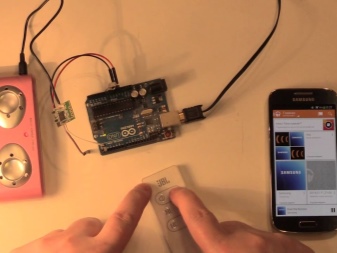

Как работают?
Bluetooth-колонки могут запускаться несколькими способами.
Через ноутбук
Для начала обращаем внимание на то, что далеко не все ноутбуки имеют возможность запустить Bluetooth. Поэтому приходится покупать для них отдельные модули. Внимание: для подключения компьютера к колонке может потребоваться введение кода — его указывают на мануале или этикете.
В целом, последовательность действий при включении колонки выглядит следующим образом:
- нажмите одновременно кнопки Fn + F3;
- запустите Bluetooth на колонке — для этого нужно нажать на соответствующую кнопку в панели управления гаджетом;
- затем следует отыскать колонку в доступных ноутбуку устройствах и выполнить подключение.
После этого можно найти любимую композицию и наслаждаться музыкой.


Через смартфон
Мобильные телефоны в наши дни есть практически у всех. Как правило, Bluetooth модуль у них встроенный и идет уже в готовой комплектации. Для подключения колонки нужно действовать следующим образом:
- запустите Bluetooth на смартфоне или планшете;
- включите Bluetooth на колонке;
- найдите устройство среди списка доступных для смартфона — обычно колонка имеет название модели, так что запутаться будет сложно;
- выполните подключение.

Через AUX
AUX — это провод, который обычно имеется в гаджетах любой комплектации, он имеет вид парного миниджета 3,5 мм с обеих сторон.
Подключение выполнить очень просто: один конец провода нужно вставить в специальные разъемы на ПК, ноутбуке или в наушниковый вход на смартфоне, а затем просто запустить колонку и выбрать музыку.


Какими бывают?
В зависимости от особенностей самого Bluetooth возможны варианты дистанционного управления колонками или посредством обмена файлами. При этом качество звука зависит от версии: так, самой последней является Bluetooth 5, а наиболее востребованной — Bluetooth 4.
Современные переносные блютуз-колонки могут быть оснащены самыми различными дополнительными опциями.
Например, модели с FM-приемником. Такие изделия имеют встроенный тюнер, который позволяет акустической системе работать как полноценному радиоприемнику и транслировать музыкальное радио в FM-диапазоне.


Некоторые модели оснащены опцией громкой связи, в этом случае портативную акустику можно использовать в качестве мобильного телефона. Устройство соединяется с телефоном через Bluetooth, и голос собеседника на другой стороне линии выводится в колонку, а не к динамику телефона. Обычно это бывает намного удобнее, чем держать телефон возле уха. Особенно такая опция актуальна, когда необходимо, чтобы в разговоре приняли участие сразу несколько человек.
В качестве дополнения к акустике Bluetooth часто идет NFC-чип, который существенно облегчает настройку соединения. К примеру, для того чтобы запустить звуковоспроизведение, смартфон с таким модулем нужно просто поднести к колонке с аналогичной функцией — оба устройства быстро распознают друг друга, и все, что останется пользователю – только подтвердить факт подключения.


Колонки с часами актуальны для людей, которым важно отображение времени. Конечно, для портативной акустики такая функция не является жизненно важной, но в отдельных случаях посмотреть время на колонке бывает намного быстрее и удобнее, чем искать какие-либо другие часы.
Обычно с часами идет будильник, который в заданное пользователем время подает звуковой сигнал. Отличительная особенность будильников в портативных колонках заключается в том, что в качестве сигнала здесь будет использоваться какая-либо музыкальная композиция.



Рейтинг лучших моделей
Предлагаем вам топ самых популярных моделей портативных колонок с Bluetooth.
JBL Go 2
Это самое компактное из предложенных на рынке изделий на сегодняшний день. По своим габаритам колонка не превосходит смартфон, благодаря чему носить ее можно с собой абсолютно везде. К тому же подобная колонка входит в число самых дешевых и, что примечательно, низкая цена в данном случае не влечет за собой снижения качества — экономия достигается за счет скромных размеров девайса.
Технические параметры:
- емкость аккумулятора — 600 мАч;
- автономная работа — 6 часов;
- мощность — 3Вт;
- наличие USB-входа;
- масса устройства — 0,13 кг.

Плюсы:
- наличие 5 режимов комфортного прослушивания с возможностью настройки индивидуальных параметров звуковоспроизведения;
- доступная стоимость;
- повышенная мобильность устройства;
- подходит для айфона.
Минусы:
- качество звучания уступает аналогам;
- корпус бывает недостаточно прочным.
Такая колонка подойдет тем, кто не имеет достаточного бюджета на дорогую акустическую систему или в случае, если вы просто хотите протестировать для себя портативные колонки.



JBL Clip 2
Мощная, но небольшая круглая модель, которая, по сути, является чуть более усовершенствованным вариантом колонки GO2. Округлая форма придает изделию более стильный вид. Кроме того, повредить такой корпус намного сложнее, а звучание из динамиков выходит более гармоничным.
Технические характеристики:
- более широкий диапазон звучания, чем у GO2;
- наличие защиты корпуса от влаги и пыли;
- обеспечение 8 часов работы без подзарядки;
- имеется встроенный штекер.

Плюсы:
- миниатюрные размеры;
- доступная стоимость;
- широкий для колонок подобных габаритов диапазон.
Минусы:
- неидеальное качество звука.
Впрочем, недостаток этот можно назвать весьма условным, поскольку качество звучания в полной мере оправдывает мобильность девайса и его стоимость. Среди колонок этой ценовой категории качество звука этого прибора аналогов не имеет.



JBL Charge 3
Довольно популярная колонка с Bluetooth-подключением. Благодаря повышенным водонепроницаемым характеристикам использовать такую технику можно абсолютно везде: в бассейне, в душевых на пляже, под дождем и даже под водой. Такие колонки отличаются улучшенными басами, стойкими средними и высокими частотами звуков.
Технические параметры:
- блютуз 4,1;
- мощность на уровне 20 Вт;
- автономная работа в течение 20 часов;
- вес изделия — 800 гр.
Плюсы:
- сильная акустика с расширенным диапазоном звучания;
- органичный удобный дизайн;
- объемный стереозвук.
Минусы:
- модели стоят дороже, нежели предыдущие изделия;
- на современном рынке в 70% случаев предлагаются подделки.


Sony SRS-XB10
Качественная аудиосистема для блютуз-прослушивания записей. Колонку отличает прочный корпус, высокое качество сборки и хорошая емкость батареи. Модели выполняются в разном дизайне, приятном для зрения. Благодаря удобному строению внешней части колонку можно крепить на карабин, что очень удобно для пользователей.
Технические характеристики:
- повышенная мобильность;
- масса – 600 гр;
- наличие встроенного NFC-модуля;
- работа в автономной режиме до 18 часов.
Плюсы:
- устройство полностью защищено от воды и других негативных внешних воздействий;
- стильный дизайн;
- мощность на выходе – 5 Вт.
Минусов как таковых нет, но некоторым пользователям не по нраву расположение динамиков.
По сути, эта колонка стала некоей отправной точкой компании Sony при выпуске акустических портативных устройств.


Xiaomi Mi Round 2
Эта колонка известного китайского изготовителя, которая давно уже стала одним из лидеров в сегменте акустических систем. В дизайне четко прослеживается фирменный стиль бренда — лаконичный цвет и округлость форм. Отличается высокой чистотой звука, нетипичной для колонок с монодинамиком.
Технические параметры:
- работа в автономном режиме в течение 10 часов;
- возможность управления через кольцо-клавишу;
- небольшие габариты и малый вес.
Плюсы:
- доступная стоимость;
- стильный дизайн;
- повышенная автономность.
Минусы:
- сниженная мощность;
- отсутствии водо- и грязезащиты корпуса;
- отсутствие басов.


Критерии выбора
При покупке Bluetooth-колонки необходимо особое внимание уделить следующим параметрам.
- Число каналов. Так, одноканальные модели дают монофоническое звуковоспроизведение, а двухканальные обеспечивают выраженный стереофонический эффект.
- Диапазон частот. Для качественного звучания будет вполне достаточно устройств с коридором 20-20000 Гц. Большая разница будет попросту неразличима, так как обычный человек различает звуки в коридоре от 16 до 20000 Гц, причем с возрастом этот диапазон уменьшается.
- Мощность. Данный параметр воздействует только на громкость звука. Так, модели на 1,5 Вт будут воспроизводить звук на уровне самого обычного смартфона. Для того чтобы слушать колонку на улице, вам потребуется техника с параметрами от 16 Вт и выше.
- Масса и размеры. Если вы предпочитаете слушать музыку во время занятий велосипедным спортом либо бегом, то вам подойдут изделия массой 200-250 гр, однако их мощности будет мало для того, чтобы обеспечить хороший звук на пикнике — в этом случае потребуются более крупные изделия.
- Дополнительные разъемы. Помимо гнезда для зарядного устройства, некоторые приборы имеют специальный USB-порт, что позволяет использовать колонку как пауэрбанк. А присутствие разъема для флешки либо микро SD-карты обеспечивает комфортное прослушивание без необходимости подключения к ноутбуку, планшету или смартфону.
- Защита корпуса. Степень защиты колонки от грязи и воды маркируется цифрами от 1 до 10. Так, модели с индексом IP3 позволяют выдерживать брызги воды, а кодировка IP7 указывает на то, что использовать колонку можно будет даже при погружении в воду.
- Емкость аккумулятора. Здесь все просто — чем выше параметр, тем продолжительнее будет работать устройство на одном заряде.

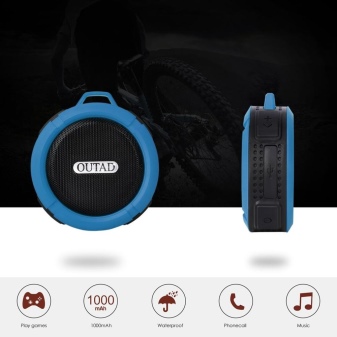
Обращаем внимание на то, что при выборе Bluetooth-колонки не нужно ориентироваться исключительно на технические параметры устройства. Индивидуальные требования к акустике довольно субъективны, поэтому перед тем как заплатить за колонку, обязательно протестируйте ее.
Обзор лучших портативных колонок смотрите далее.
Источник

Содержание
- Основные правила
- Процесс подключения к разным телефонам
- Возможные трудности
Bluetooth – технология беспроводного подключения, позволяющая объединить в единый механизм несколько разных гаджетов, находящихся на близком расстоянии друг от друга. В недалеком прошлом этот способ являлся самым доступным для передачи данных с одного телефона на другой. Сегодня же Bluetooth дает возможность соединять смартфоны с разными видами беспроводной техники.


Основные правила
Благодаря технологии Bluetooth к телефону можно подключить любую гарнитуру, например, smart-часы, шагомер, наушники или колонки. Привлекательность этого способа сопряжения заключается в простоте использования, а активный диапазон равен 10 метрам, чего вполне хватает для передачи данных.
Если устройство отдаляется от сопряженного аксессуара на большее расстояние, то при повторном сближении соединение гаджетов происходит автоматически.
Включить функцию Bluetooth на современных моделях смартфона очень просто. Достаточно коснуться соответствующего значка на рабочей панели экрана, чтобы активировать его. Если необходимо произвести дополнительную настройку, следует зажать значок Bluetooth на несколько секунд, после чего на экране отобразится соответствующее меню. Стоит отметить, что не все гаджеты оснащены такими возможностями. Существуют модели смартфонов, в которых включение функции Bluetooth происходит через длительный путь меню настроек устройства, а именно, «Меню» – «Настройки» – «Беспроводные сети» – «Bluetooth».
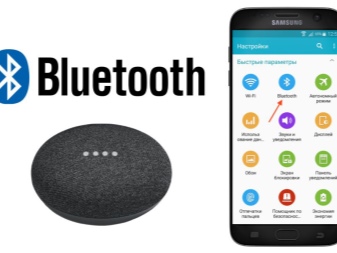
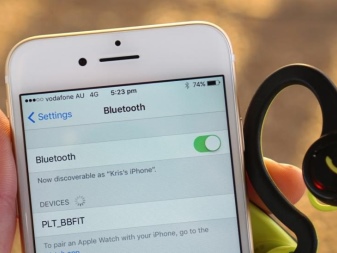
Важным параметром Bluetooth технологии является visibility – видимость устройства для других гаджетов. Данная функция может быть подключена на временной или постоянной основе. После сопряжения функция видимости никакой роли не играет. Гаджеты подключаются друг к другу на автомате.
Функция NFC – технология беспроводного подключения, позволяющая поддерживать бесперебойное соединение разных устройств, например, смартфонов, наушников или колонок. NFC способствует быстрому обмену данных, который происходит проводным и беспроводным путем.
Для проводной передачи данных используются шнуры. А вот беспроводное подключение происходит посредством Wi-Fi или Bluetooth. Однако первая технология поддерживается не всеми аудиосистемами. А вот Bluetooth технология имеется во всех устройствах, и с ее помощью пользователь легко соединяет смартфоны с портативными колонками.


Чтобы соединить смартфон с другим гаджетом, необходимо сделать сопряжение устройств посредством Bluetooth-технологии. Для этого потребуется выполнить несколько важных условий:
- каждое устройство должно иметь активный статус Bluetooth;
- на обоих устройствах функция видимости должна быть отключена;
- на каждом аксессуаре необходимо запустить режим сопряжения.
Процесс подключения к разным телефонам
В данном случае крайне важно дательно ознакомиться с процессом подключения портативных колонок к телефону посредством Bluetooth-технологии.
Правильность подключения позволит владельцу гаджетов наслаждаться любимыми треками в качественном звуковом исполнении.


Наравне с простым подключением, чувствуется высокая степень удобства последующей эксплуатации сопряженных устройств. А главное – нет необходимости использовать разные провода, которые могут запутаться и даже разорваться при резком движении. По достоинству оценить отсутствие проводного подключения смогли автомобилисты. Во-первых, в салоне машины нет лишних раздражающих шнуров, мешающих обзору. Во-вторых, портативную колонку можно передвигать с места на место. При этом качество звучания никак не изменится.
Самое главное при этом – правильно подсоединить колонку к основному устройству, будь то смартфон или планшет.


Схема подключения может меняться в зависимости от индивидуальных особенностей каждой конкретной модели портативной колонки и основного гаджета.
- Изначально необходимо включить оба устройства, располагаемые на близком расстоянии друг от друга.
- После чего на портативной колонке необходимо активировать поиск новых устройств. Для этого необходимо нажать на соответствующую клавишу рабочей панели динамика.
- Как только световой индикатор станет моргать, необходимо отпустить кнопку включения.
- Следующий шаг – включение функции Bluetooth на смартфоне. Делается это в основных настройках телефона либо на панели быстрого доступа.
- После активации необходимо провести поиск доступных устройств.
- По окончании поиска на экране телефона отобразятся наименования гаджетов, располагаемых на близком расстоянии.
- Затем из сформировавшегося списка выбирается название колонки. Таким образом и происходит сопряжение двух устройств.


Большинство современных смартфонов работают на операционной системе Android, которой очень легко пользоваться. Включить функцию Bluetooth, настроить необходимые параметры и соединить телефон с другими устройствами можно несколькими касаниями сенсорного экрана.
Samsung
Представляемый бренд имеет широкое распространение по всему миру. Компания создает мелкую и крупную бытовую технику, разные гаджеты и мультимедийные устройства. Однако самым распространенным товаром бренда Samsung являются смартфоны.
У них очень простой и удобный интерфейс, в заводском варианте меню представлены понятные иконки.
По ним можно ориентироваться даже без текстовых пояснений. И это касается не только встроенных программ, но и функций.
Значок Bluetooth голубого цвета присутствует в панели быстрого доступа и в настройках основного меню. Чтобы попасть в него без дополнительных переходов, можно зажать значок на панели быстрого доступа на несколько секунд.


Разобравшись с местоположением функции Bluetooth, можно смело приступать к настройке сопряжения смартфона с колонками. Для примера лучше всего взять модель телефона из серии Galaxy.
- В первую очередь необходимо включить Bluetooth на телефоне и портативной колонке.
- Затем произвести их сопряжение через поиск новых устройств.
- Добавленная колонка останется в списке постоянных соединений.
- Далее необходимо выбрать наименование гаджета. На экране появится окно с запросом активации, где необходимо дать положительный ответ. После этого нужно открыть раздел «Параметры».
- В открывшемся профиле следует поменять название «Телефон» на «Мультимедиа» и нажать кнопку соединения.
- При подключении колонки на экране телефона появится галочка зеленого цвета, которая информирует о том, что портативный гаджет подключен.
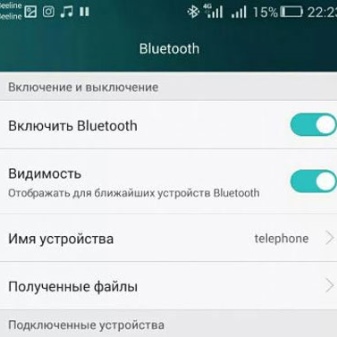

iPhone
С iPhone дела обстоят несколько сложнее, особенно если пользователь впервые взял в руки смартфон столь популярной марки. А если дело касается подключения беспроводной колонки к гаджету, необходимо воспользоваться некоторыми советами, иначе процедура подключения потерпит неудачу.
- Для начала необходимо включить портативную колонку и перевести ее в режим «Сопряжение».
- Далее на смартфоне необходимо открыть общие настройки и нажать на иконку Bluetooth.
- В открывшемся меню следует перевести ползунок из положения «выкл» в положение «вкл».
- После активации Bluetooth на экране телефона появится список гаджетов, находящихся на близком расстоянии.
- Из перечня наименований выбирается название колонки, после чего происходит автоматическое подключение.

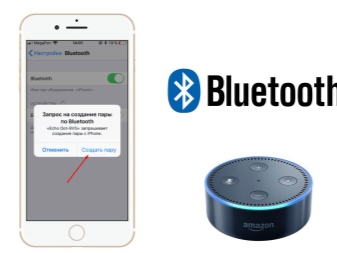
Манипуляция, состоящая из нескольких шагов, позволяет владельцу устройств наслаждаться любимой музыкой в качественном звуке.
Возможные трудности
К сожалению, провести подключение колонок к телефону удается не всегда.
Чаще всего пользователи сталкиваются с невозможностью установки соединения двух гаджетов из-за неправильной работы беспроводного модуля.
Чтобы устранить неприятность, необходимо провести проверку активности Bluetooth на каждом устройстве. Еще одной причиной отсутствия соединения является низкий заряд аккумуляторной батареи колонки.


Бывает, что смартфоны не производят подключение колонки, которая ранее была сопряжена с другим устройством. Чтобы решить проблему, необходимо провести активацию звукового девайса. Для этого следует зажать кнопку включения на колонке и подождать несколько секунд, пока не активизируется световой индикатор. После данной манипуляции на экране телефоне появится всплывающее окно с запросом подтверждения сопряжения устройства и пустой строкой для ввода кода. Заводской вариант – 0000.
Еще одна причина отсутствия соединения с портативной колонкой – неправильная работа синхронизации.
В случае когда ни один из предложенных вариантов решения проблемы не оказался эффективным, необходимо проверить колонку. Скорее всего она неисправна.


Очень часто пользователи портативных колонок неправильно производят соединение звукового устройства с телефоном посредством технологии Bluetooth. В большинстве случаев это касается портативных динамиков марки Jbl. Для правильного соединения необходимо зажать кнопку включения на колонке и дождаться соответствующего сигнала индикатора. Синий и красный моргающие цвета говорят о готовности динамика к соединению.
Как подключить колонку к телефону через Bluetooth, смотрите в видео.
Содержание
- Подключение Bluetooth колонки
- Подключение проводной колонки к телефону через USB и AUX
- Подключение колонки через кабель AUX
- Если колонка не подключается телефону

Хотите наслаждаться любимой музыкой на мобильном устройстве, но вам недостаточно громкости и басов? Читайте нашу инструкцию и вы узнаете как подключить колонку к телефону тремя разными способами:
- Через Bluetooth
- С помощью кабеля USB и AUX (если у колонок нет собственного источника питания)
- С помощью AUX кабеля (если колонки имеют собственный источник питания)
Если вы знаете как подключаться, но сделать это не получается, внизу статьи мы собрали рекомендации, которые могут помочь решить проблему.
Рассмотрим как подключить Bluetooth-колонку к телефону. Этот способ очень удобный, так как при подключении не придется использовать провода.
Кроме этого, в отличии от обычных колонок (например от компьютера, или музыкального центра) Bluetooth-колонки обычно имеют небольшой размер и стильный внешний вид, как например эта маленькая модель от Nokia:

Большим плюсом также является совместимость практически всех беспроводных колонок и смартфонов друг с другом, вне зависимости от производителя. Например, можно без проблем подключить Bluetooth колонку Sony к телефону Samsung.
Подключение блютуз колонки на смартфонах с Android и iPhone осуществляются одинаковым способом:
- Включите колонку и активируйте на ней Bluetooth (если он не запускается автоматически);
- На телефоне перейдите в меню «Настройки» (или «Параметры«);
- Откройте раздел Bluetooth;
- Передвиньте одноименный ползунок вправо, чтобы активировать беспроводное подключение и начать поиск доступных устройств;
- После того, как отобразится список устройств, найдите в нём название своей колонки и нажмите на него в течение нескольких секунд должно произойти подключение, а колонка должна будет издать звук или поменять цвет индикатора (в зависимости от модели);
- Попробуйте включить на телефоне музыку. Звук должен заиграть из колонки.
Если у вас колонка от JBL, читайте отдельную инструкцию о том как подключить к телефону колонку JBL
А можно ли подключить к телефону сразу две или три колонки?
Если у вас динамики от JBL, то это сделать можно. Способ найдете в этой инструкции: https://www.lumias.ru/kak-soedinit-2-i-3-kolonki-jbl-mezhdu-soboj/
Кстати, почти все беспроводные колонки имеют разъем 3,5 мм, а значит их можно подключить через AUX-кабель. Главное, чтобы в вашем телефоне тоже был такой разъём.
Подключение проводной колонки к телефону через USB и AUX
Если колонки не имеют собственного источника питания (например, какие-нибудь древние колонки Sven) и могут питаться только по USB, то для подключения понадобится:
- Переходник с обычного USB на мини или микро-USB (в зависимости от модели вашего телефона)
- USB- кабель
- AUX — кабель.
Переходник можно приобрести в любом компьютерном магазине. Выглядит он примерно так:

Инструкция по подключению:
- Вставьте переходник в разъем телефона, а в него USB кабель от колонок. Другой конец кабеля USB соедините с самими колонками. Таким образом, телефон будет использоваться в качестве источника питания
- Соедините устройства с помощью кабеля AUX.
При таком способе подключения лучше использовать колонки с усилителем, чтобы не было постороннего шума и некачественного звука.
Подключение колонки через кабель AUX
Еще один способ подключения колонок — соединить их с телефоном с помощью кабеля AUX, имеющем на обоих концах штекеры диаметром 3,5 мм. Продается он в любом магазине электроники и выглядит следующим образом:

Чтобы подключить колонку к телефону через AUX необходимо, чтобы динамики имели собственный источник питания (аккумулятор или штекер для подключения к розетке).
Для подключения необходимо:
- Включить колонки
- Вставить один конец кабеля в разъем для наушников на колонках
- Другой конец вставить в разъем 3,5 мм на телефоне
На дисплее мобильного устройства должен появиться значок или подпись с текстом «Аудио разъем подключен».
Готово. Можно наслаждаться музыкой!
Если колонка не подключается телефону
Если колонка не подключается к телефону по Bluetooth или соединение происходит, но звук из колонки не идёт, то попробуйте выполнить следующие рекомендации:
- Первым делом перезагрузите телефон (многим помогает)
- Убедитесь, что на колонке точно активирован режим Bluetooth. Обычно это можно увидеть по индикатору на динамике, но для верности, посмотрите инструкцию.
- Убедитесь, что в настоящий момент нет других подключений по Bluetooth (например к наушникам). Телефон одновременно может подключаться только к одному гаджету.
- Некоторые колонки имеют «слабый» модуль Bluetooth и работают только в непосредственной близости к смартфону. Чтобы исключить влияние этого факта, попробуйте подключить два устройства на минимальном расстоянии друг от друга.
- Сделайте сброс настроек колонки. Обычно он делается путем одновременного нажатия нескольких кнопок. Комбинации на разных моделях отличаются, поэтому смотрите инструкцию к своему динамику.
- Если соединение произошло, а звук не идет, то попробуйте разорвать соединение, а потом, в меню настроек Bluetooth телефона, нажмите на название колонки, а потом выберите пункт «Забыть этой устройство«. После этого, снова осуществите поиск доступных устройств и попробуйте подключиться.
- Попробуйте подключить смартфон к другому устройству. Если с ним он тоже не соединяется, то скорее всего имеется сбой в работе программного обеспечения. В этом случае (если перезагрузка или обновление системы не помогло), сделайте сброс настроек телефона до заводских.
- Если ничего из вышенаписанного нам не помогло, то, возможно, имеется неисправность в работе модуля Bluetooh одного из устройств. В этом случае, стоит обратиться к специалистам.
В этой статье мы рассказали как подключить колонки к телефону: через Bluetooth, USB и AUX. Надеемся, эта инструкция вам помогла.
Ещё больше инструкций по беспроводным колонкам смотрите в разделе Колонки
Подключиться не удалось (напишите о проблеме в комментариях)
4.24%
Проголосовало: 425
